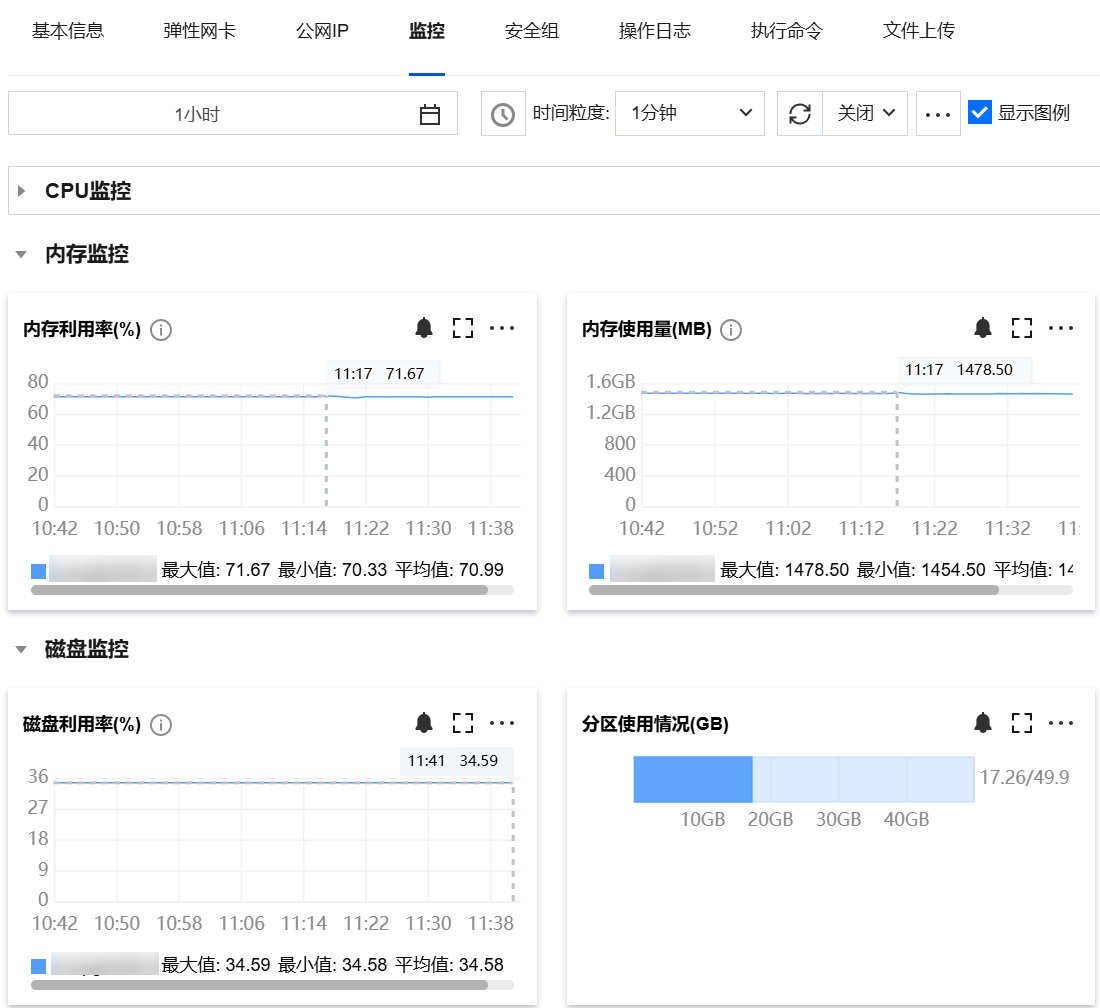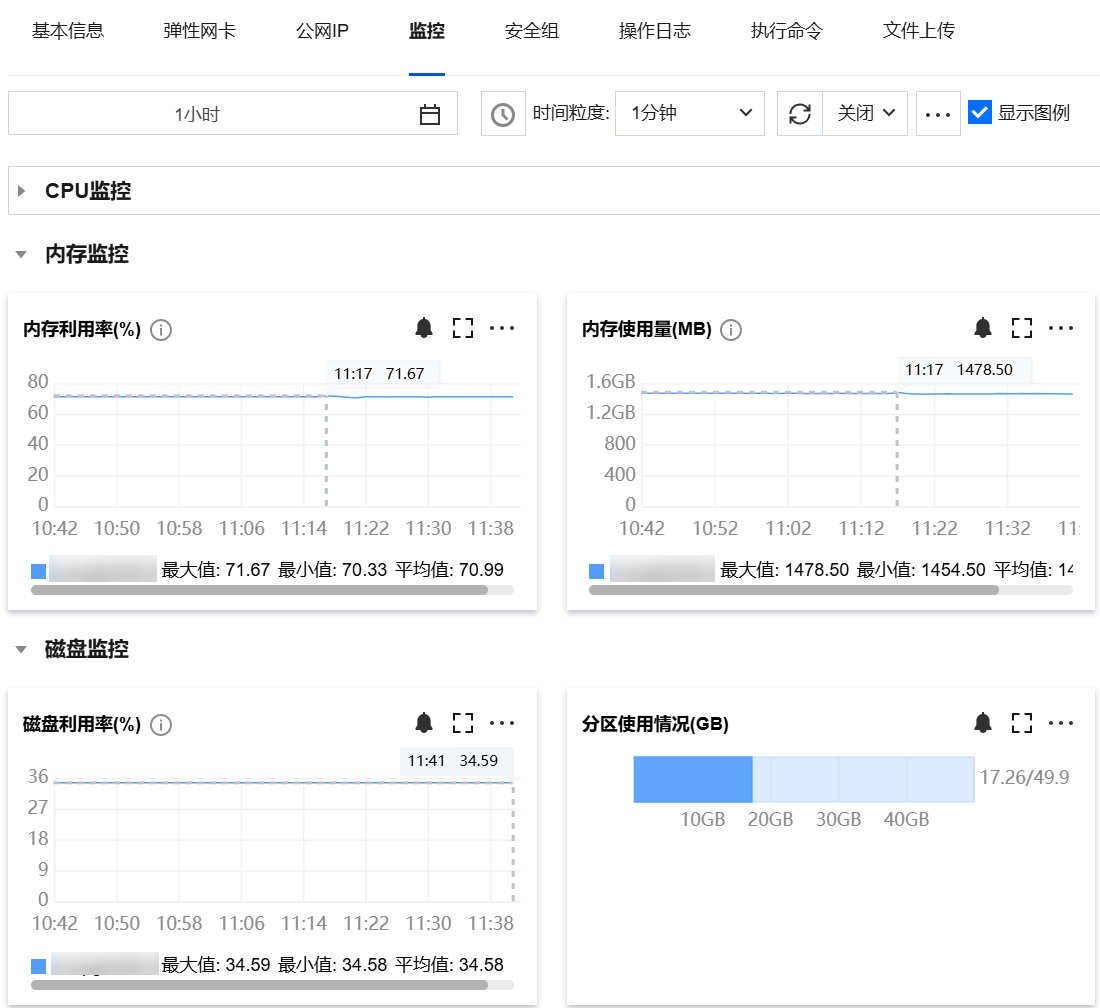操作场景
本文以操作系统为 Windows Server 2012 R2 的腾讯云云服务器为例,介绍如何在 Windows 实例磁盘空间不足的情况下进行空间释放操作,及如何进行磁盘的日常维护。
操作步骤
释放磁盘空间
删除容量较大文件
1. 使用 RDP 文件登录 Windows 实例(推荐)。您也可以根据实际操作习惯,使用远程桌面连接登录 Windows 实例。
2. 选择底部工具栏中的 

3. 在这台电脑中,选择需要清理的磁盘,按 Ctrl + F 打开搜索工具。
4. 选择搜索 > 大小,根据系统定义的大小在菜单中按需筛选文件。如下图所示:
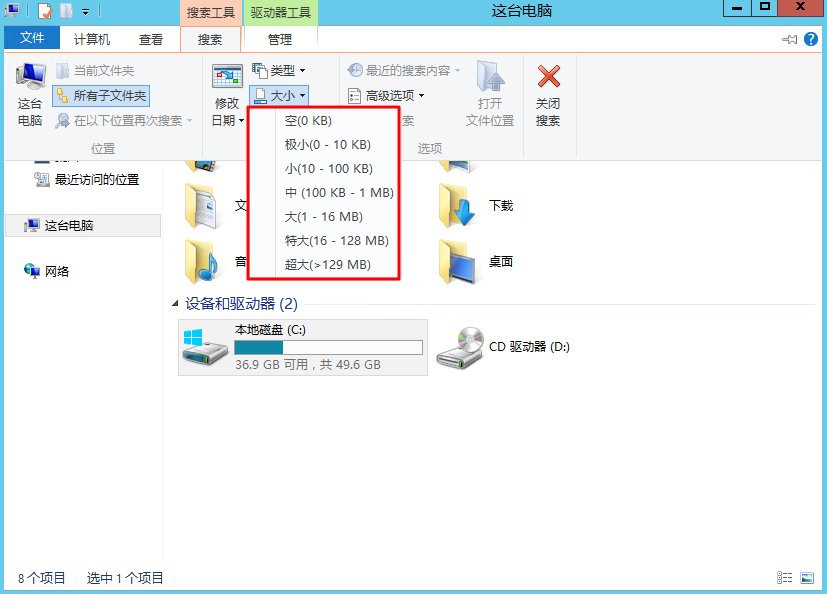
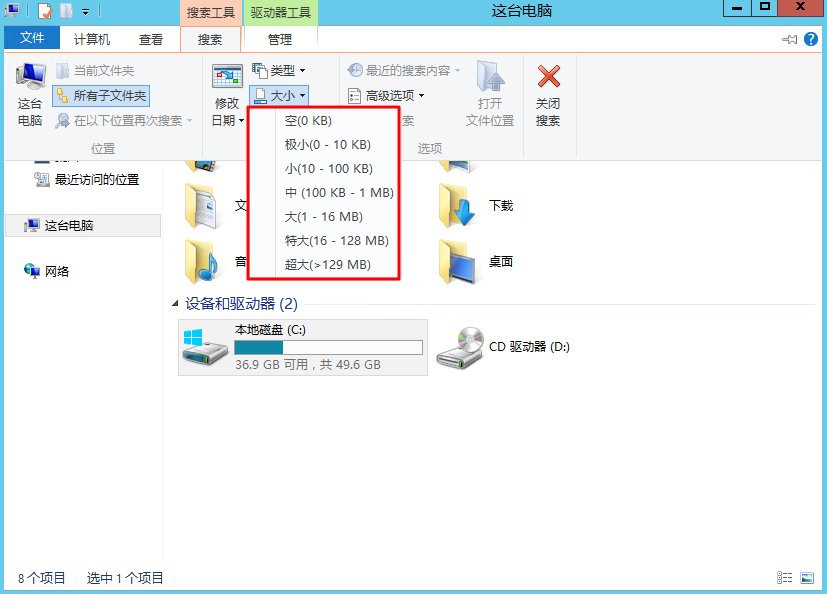
说明:
您还可以在这台电脑右上角的搜索框中,自定义文件大小进行检索。例如:
输入大小:>500M,则会检索该磁盘中大于500M的文件。
输入大小:> 100M < 500M,则会检索该磁盘中大于100M但小于500M的文件。
删除不需要的文件
1. 选择 

2. 单击添加角色和功能,弹出添加角色和功能向导窗口。
3. 在添加角色和功能向导窗口中,单击下一步。
4. 在选择安装类型界面,选择基于角色或基于功能的安装,并连续单击3次下一步。如下图所示:
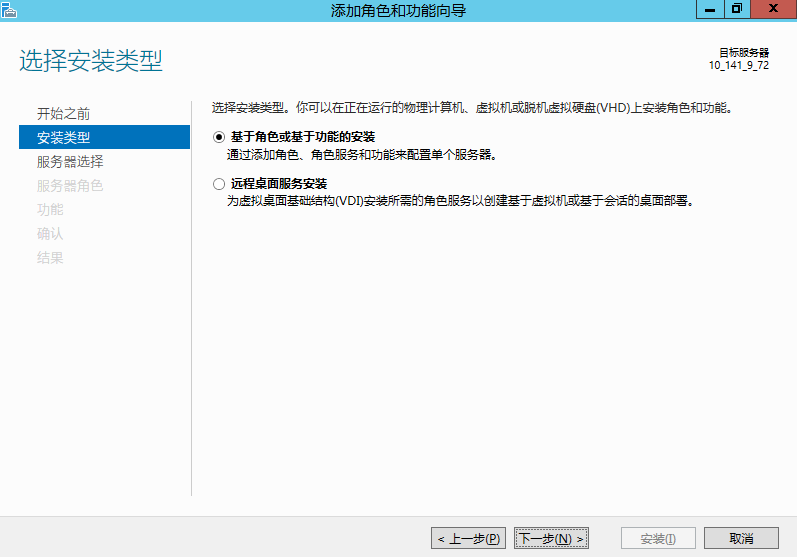
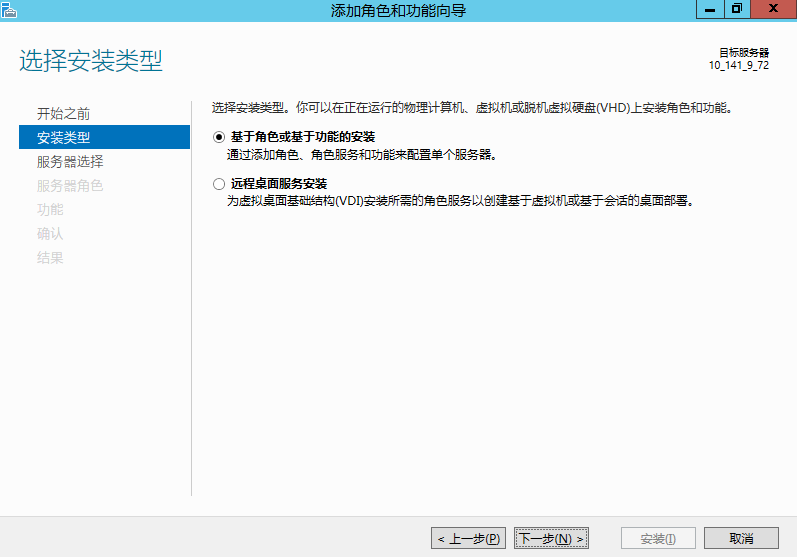
5. 在选择功能界面勾选墨迹和手写服务和桌面体验,并在弹出的提示框中单击确认。如下图所示:
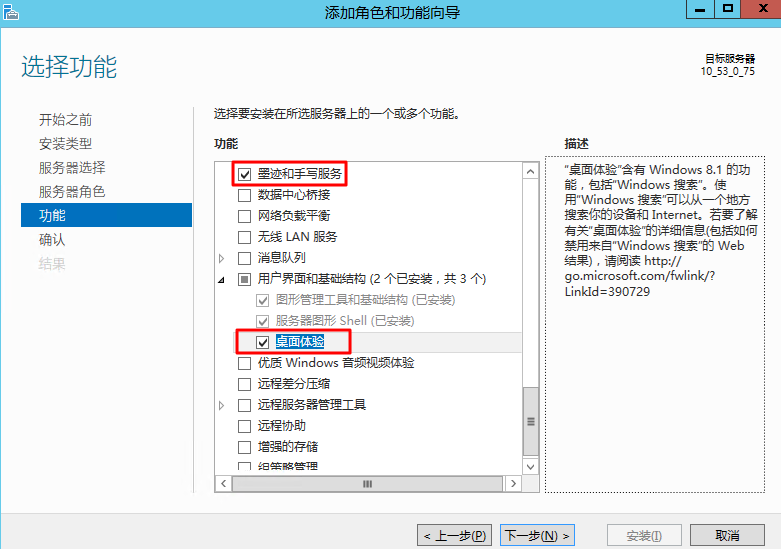
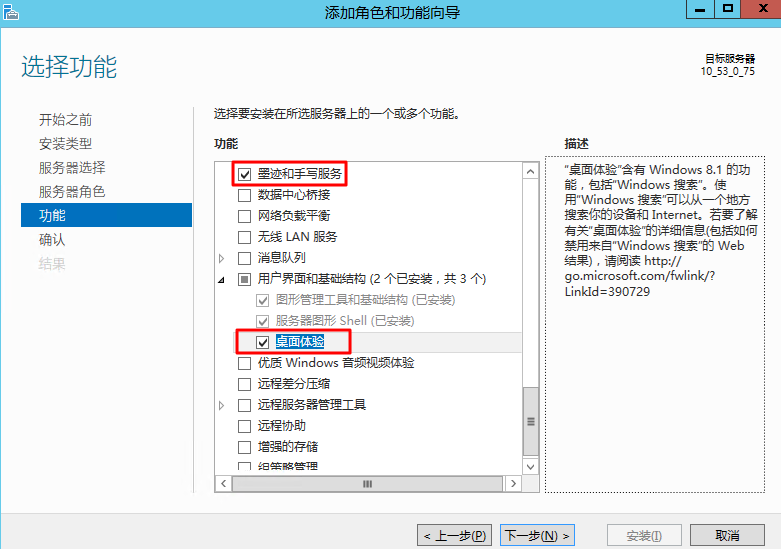
6. 选择下一步,并单击安装。安装完成后,参考界面上的提示重启服务器。
7. 在要清理的磁盘上右击(通常为系统C盘),并单击属性。
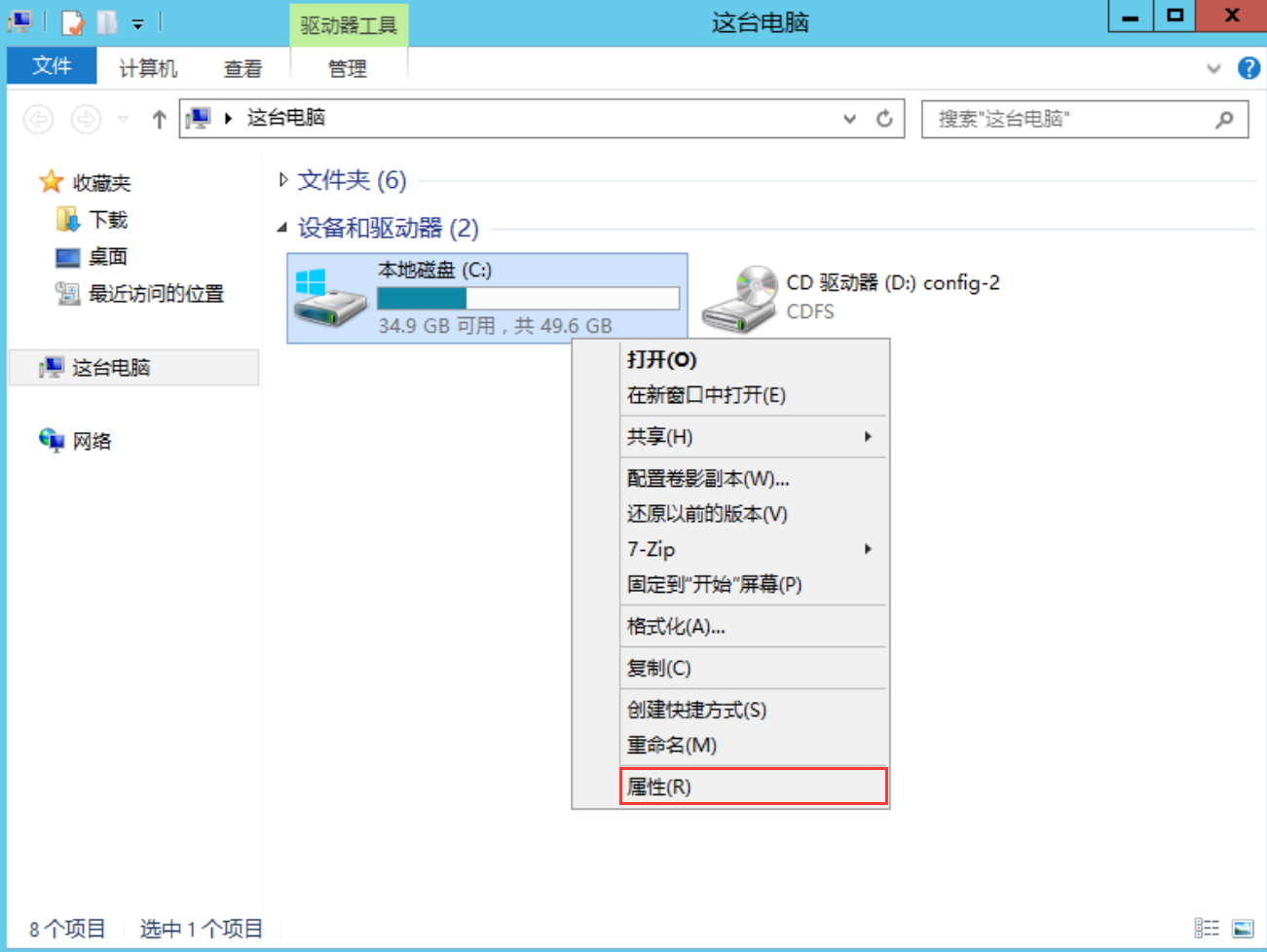
8. 在弹出的磁盘属性窗口中,单击磁盘清理,系统就会自动计算可以释放多少空间。
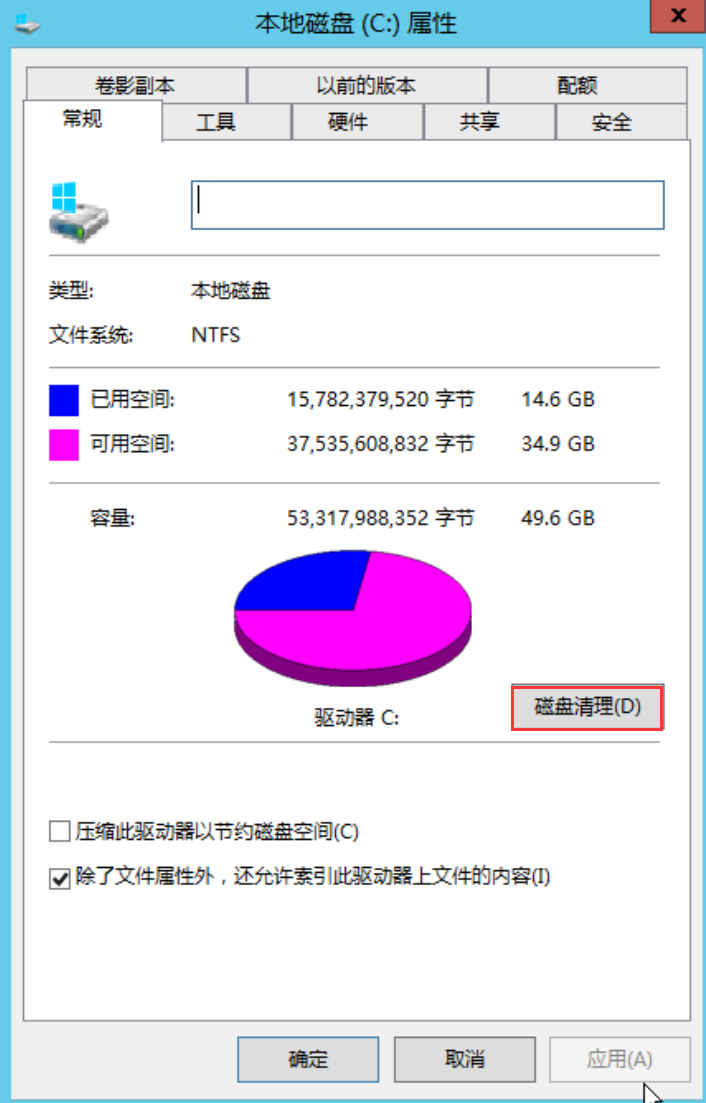
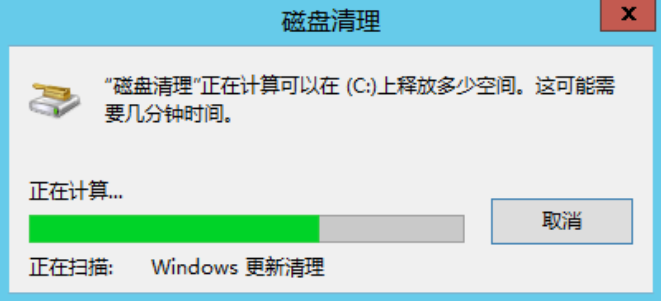
9. 可根据实际情况勾选要删除的文件,也可以保持默认勾选,最后单击确定,即可自动完成清理。
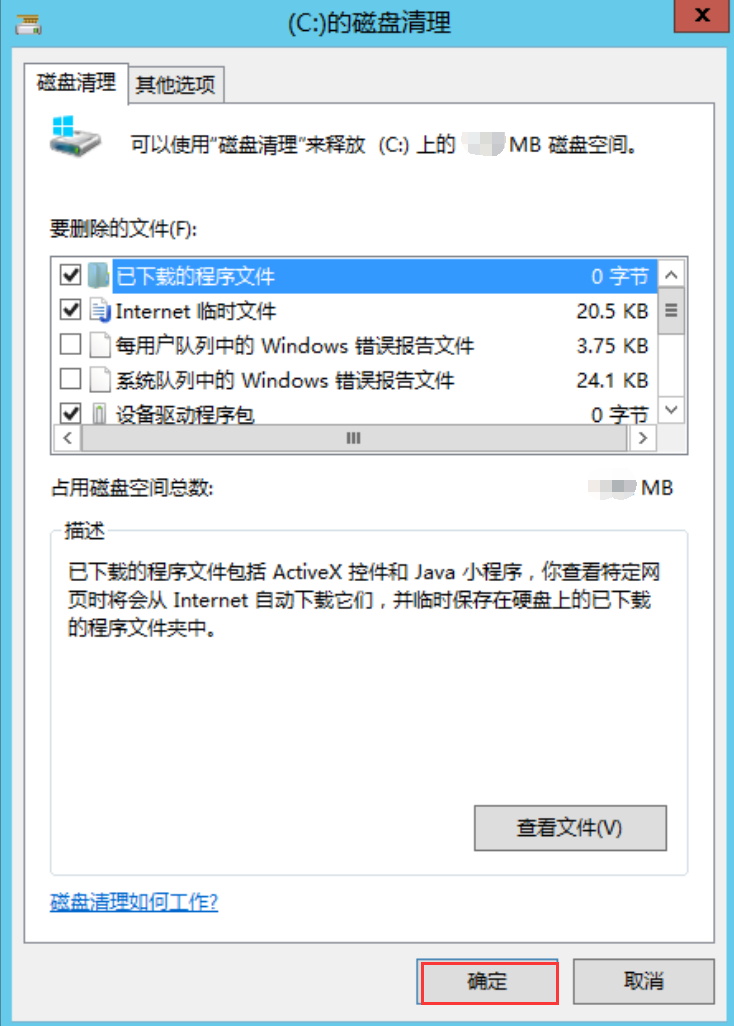
磁盘日常维护
定期清理应用程序
您可选择控制面板中的卸载或更改程序,定期清理不再使用的应用程序。如下图所示:
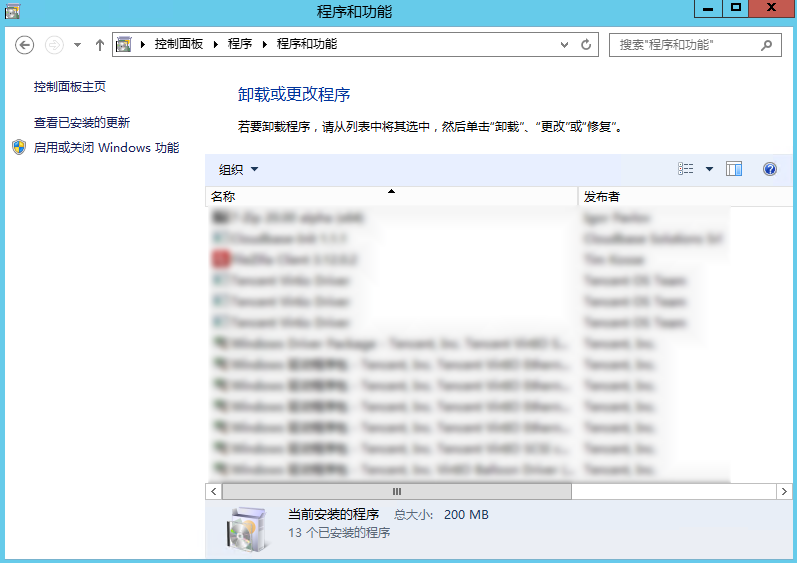
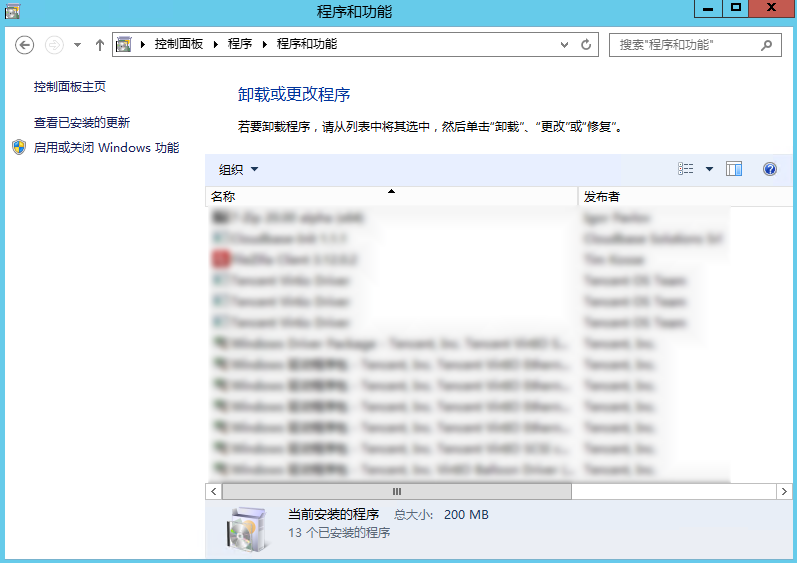
通过控制台查看磁盘使用情况
腾讯云默认在创建云服务器时开通腾讯云可观测平台服务,因此可通过控制台查看云服务器磁盘使用情况。步骤如下:
1. 登录 云服务器控制台,进入实例列表页面。
2. 选择需查看的实例 ID,进入实例详情页面。
3. 在实例详情页面,选择监控页签,即可查看该实例下磁盘使用情况。如下图所示: